Möchten Sie auf ein neues iPhone 17 Pro Max/17 Pro/17/Air umsteigen, aber Ihre Lieblingsklingeltöne vom alten iPhone behalten? Dann sind Sie bei diesem Beitrag genau richtig. Er zeigt Ihnen, wie Sie Klingeltöne mit 5 verschiedenen Methoden von iPhone zu iPhone übertragen.
Das Senden von Klingeltönen an ein iPhone wird Ihnen mit den folgenden Methoden bestimmt leicht fallen. Die richtigen Schritte vereinfachen die Übertragung.
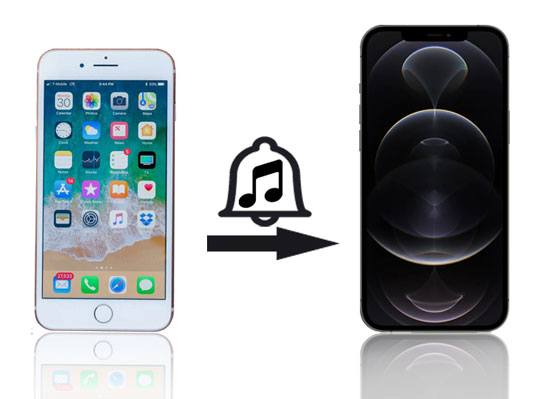
Die erste vorgestellte Methode ist die iOS-Klingeltöne-Übertragungssoftware, ein Ein-Klick-Übertragungstool für Mobilgeräte. Sie kann Klingeltöne gleichzeitig auf das iPhone übertragen. Außerdem können Sie die alten Klingeltöne ohne Qualitätsverlust auf das neue iPhone übertragen. Außerdem können Dateien wie Kontakte, Fotos usw. von iOS zu Android, von Android zu Android und von Android zu iOS übertragen werden.
- Übertragen Sie Klingeltöne schnell und einfach auf das iPhone.
- Unterstützung für das problemlose Kopieren mehrerer Dateien von einem iPhone auf ein anderes.
- Senden Sie schnell Fernsehsendungen, Musik, Filme, Hörbücher usw. von iOS an Android.
- Übertragen Sie Textnachrichten , Kontakte, Videos, Audios und mehr von Android zu Android.
- Hilft Ihnen, Dateien sicher und in Originalqualität und -formaten zu übertragen.
- Funktioniert mit vielen iOS-Geräten, einschließlich iPhone 17 Pro/17 Pro Max, iPhone 17, iPhone Air, iPhone 16/15/14/13/12/11/X/8, iPad Pro, iPad Air, iPad mini, iPod touch und so weiter.
- Unterstützt viele Android-Telefone wie Samsung, OnePlus, Xiaomi, Vivo, iQOO, Tecno, Honor, TCL, Motorola, itel usw.
- Kompatibel mit den meisten iOS- und Android-Betriebssystemversionen, einschließlich iOS 26 und Android 16.
Laden Sie die Klingeltonübertragung unten kostenlos herunter.
Schritt 1. Installieren und starten Sie die Software auf Ihrem Computer.
Schritt 2. Verbinden Sie beide iPhones per Datenkabel mit dem Computer und stellen Sie sicher, dass die Telefone dem Computer vertrauen. Das Programm erkennt die Geräte schnell. Wählen Sie anschließend Ihr altes iPhone in der Geräteliste aus, indem Sie auf das nach unten gerichtete Symbol klicken.

Schritt 3. Wählen Sie auf der Benutzeroberfläche „ Musik “ > „ Klingeltöne “. Wählen Sie dann die gewünschten Klingeltöne aus und klicken Sie auf „ Auf Gerät exportieren “. Wählen Sie anschließend Ihr neues iPhone aus, um den Übertragungsvorgang zu starten.
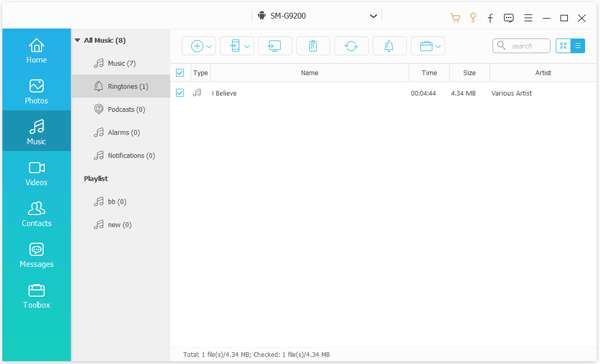
Bonus: Mit diesen 6 nützlichen Methoden ist es ganz einfach, Kontakte vom iPhone auf Android zu übertragen . Möchten Sie einen Blick darauf werfen?
iTunes , ein traditionelles Backup- und Wiederherstellungstool für iOS-Geräte, kann Ihnen beim Teilen von Klingeltönen mit dem iPhone helfen. Beachten Sie jedoch, dass nur iTunes 12.6 und niedriger Ihre Klingeltöne synchronisieren kann und die höhere Version nur Musik unterstützt. Laden Sie daher bitte vorab die richtige Version herunter.
Schritt 1. Laden Sie iTunes 12.6 oder früher herunter und installieren Sie es auf dem Computer.
Schritt 2. Öffnen Sie es und verbinden Sie Ihr altes iPhone per USB mit dem Computer. Um Klingeltöne vom alten iPhone in die iTunes-Bibliothek zu übertragen, tippen Sie auf „ Dateien “ > „ Geräte “ > „ Käufe vom iPhone übertragen “ und klicken Sie auf „ Übernehmen “.

Schritt 3. Verbinden Sie das neue iPhone mit dem Computer, klicken Sie auf das „ iPhone “-Symbol und wählen Sie die Option „ Töne “. Aktivieren Sie anschließend „ Töne synchronisieren “ und wählen Sie die Option „ Alle Töne “ oder „ Ausgewählte Töne “. Klicken Sie abschließend auf „ Übernehmen “. Das Programm beginnt nun mit der Synchronisierung der Klingeltöne mit dem Zielgerät.
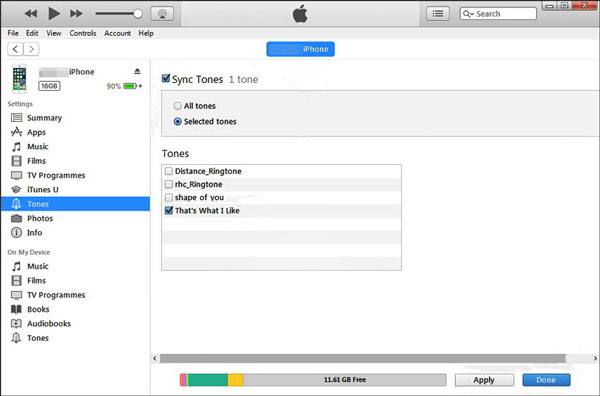
Lesen Sie auch: Nachdem Sie diesen Beitrag gelesen haben, können Sie problemlos Fotos von einem iPhone auf Android übertragen .
Normalerweise können Sie Klingeltöne per AirDrop von einem iPhone auf ein anderes übertragen. Auf diese Weise können Sie Ihre Klingeltöne drahtlos übertragen. Für eine erfolgreiche Übertragung legen Sie bitte zwei iPhones nebeneinander.
Schritt 1. Wischen Sie vom oberen rechten Bildschirmrand nach unten, um das Kontrollzentrum zu öffnen. Aktivieren Sie dann Bluetooth, WLAN und AirDrop auf beiden iPhones.
Schritt 2. Halten Sie das AirDrop-Symbol gedrückt, um die Option „ Jeder “ auszuwählen. Gehen Sie anschließend zur Musik-App, wählen Sie die Klingeltöne aus, die Sie senden möchten, und klicken Sie auf das Symbol „ Teilen “, um Ihr neues iPhone auszuwählen.
Schritt 3. Klicken Sie abschließend auf dem alten iPhone auf das Symbol „ Senden “ und wählen Sie auf dem Zielgerät die Option „ Akzeptieren “. Sie erhalten die gesendeten Klingeltöne auf Ihrem neuen iOS-Gerät.

Weiterlesen: Mit diesen 6 Möglichkeiten können Sie in wenigen Minuten Videos vom iPhone an Android senden .
OneDrive ist ein weiterer hilfreicher Assistent, um alte Klingeltöne auf das neue iPhone 15 zu übertragen. Nutzen Sie den Cloud-Speicherplatz, um Ihre Audios, Videos, Fotos und andere Dateien hochzuladen. Sie können die hochgeladenen Klingeltöne und andere Daten aus der OneDrive-App auch direkt mit Ihren Freunden teilen.
Schritt 1. Laden Sie OneDrive herunter, installieren Sie es und registrieren Sie sich anschließend auf zwei iOS-Geräten für ein Konto. Wenn Sie ein Microsoft-Konto haben, können Sie sich damit anmelden.
Schritt 2. Tippen Sie auf das „ Plus “- und „ Hochladen “-Symbol, um die Klingeltöne vom Absender auszuwählen.
Schritt 3. Aktualisieren Sie dann die App auf dem Receiver. Die Klingeltöne werden angezeigt. Jetzt können Sie sie bequem herunterladen.

Vielleicht brauchen Sie es: Sie können jetzt Kontakte mit einem Klick von iPhone zu iPhone übertragen . Schauen wir es uns an.
Wenn die Klingeltöne, die Sie versenden möchten, kleiner als 50 MB sind, können Sie sie per E-Mail versenden. Da Sie per E-Mail Anhänge hinzufügen können, können Sie die Klingeltöne problemlos anhängen. Wenn Sie mehrere Dateien versenden, komprimieren Sie diese bitte zunächst als ZIP-Datei.
Schritt 1. Navigieren Sie zum gewünschten Klingelton und klicken Sie auf das Symbol „ Teilen “.
Schritt 2. Wählen Sie die App „ Mail “ und geben Sie die E-Mail-Adresse ein, an die Sie die E-Mail empfangen können. Klicken Sie dann oben rechts auf das Symbol „ Senden “.
Schritt 3. Melden Sie sich bei Ihrem E-Mail-Konto an, um die E-Mail mit den gesendeten Klingeltönen zu erhalten. Sie können die Klingeltöne nun auf Ihrem neuen iPhone speichern.


Jetzt können Sie Klingeltöne problemlos von iPhone zu iPhone übertragen. Die oben gezeigten fünf Übertragungsmethoden helfen Ihnen dabei. Mit der iOS-Dateiübertragungssoftware können Sie außerdem alle Klingeltöne mit nur einem Klick vom alten auf das neue iPhone übertragen. Nutzen Sie dieses effiziente Programm nicht. Bei Problemen hinterlassen Sie Ihre Fragen gerne im Kommentarbereich.
Verwandte Artikel
So übertragen Sie Daten von iPhone zu iPhone ohne iCloud [5 Lösungen]
iPhone-zu-Android-Übertragung – Wie übertrage ich Daten vom iPhone auf Android?
[Praktische Anleitung] Dateien mit 8 Tipps von Android auf das iPhone übertragen
AirDroid-Alternative: Holen Sie sich 11 praktische Tipps zum Ersetzen von AirDroid
Urheberrecht © samsung-messages-backup.com Alle Rechte vorbehalten.